Kaip sukurti atskirus "Netflix" profilius tikslesniems pasiūlymams

"Netflix" rekomenduoja turinį, pagrįstą tuo, ką stebėjote, bet, jei jis mano, kad visi jūsų namų ūkyje yra tie patys asmenys, jo rekomendacijos bus baisi. Štai kaip patobulinti rekomendacijas kiekvienam, turinčiam naudotojų profilius.
SUSIJUSIOS: Kaip nustatyti tėvų kontrolę sistemoje Netflix
Nustatyti keletą vartotojų profilių naudinga visiems. Šeimos nustatymas leidžia atskirti suaugusiųjų ir žiūrovų įpročius vaikams, leidžia pasinaudoti "Netflix" tėvų kontrole ir "Kids" profiliu, turinčiu tinkamą amžiaus turinį.
Net jei jūs esate vienintelis jūsų namų ūkio naudotojas, vis tiek galite pasinaudoti profiliais. Galite nustatyti svečio profilį, kai turite įmonę, kad galėtumėte žiūrėti, ko nori, nepakenkiant jūsų rekomendacijų eilėje. Jūs taip pat galite nustatyti kelis profilius sau, kad jūsų konkrečius interesus paverstų dėl nuotaikos ar dalyko. Visiškai mėgstate dokumentinius filmus ir siaubo filmus, bet nenorite, kad bombarduotumėte su pasiūlymais vienam, o kitiems nuotaika? Padarykite profilį kiekvienam - tai labai paprasta.
Kaip kurti ir tvarkyti profilius
Šiame vadove laikykimės buities, kurioje turime pagrindinį naudotoją, "Jason", antrinis suaugęs vartotojas "Jenny", a paauglys "Angie", ikimokyklinio amžiaus "Stevie", ir kad mes dažnai lankotės iš giminaičių ir draugų, todėl mes taip pat norime, kad svečio paskyra būtų žiūri į įpročius.
pirmiausia pirmiausia įeikite į savo "Netflix" paskyra naršyklėje. Kai prisijungsite, spustelėkite numatytojo profilio pavadinimą viršutiniame dešiniajame kampe, kad pasiektumėte išskleidžiamąjį meniu. Pasirinkite "Tvarkyti profilius".

Pagal numatytuosius nustatymus "Netflix" turi tiek profilį, kurį sukūrėte paleidę paslaugą, tiek jų labai griežtai moderuojamą "Vaikų" kategoriją. Paimkime laiko pažvelgti į šią kategoriją, nes ji jau iš dalies sukonfigūruota mūsų ikimokyklinio amžiaus vaikui "Stevie". (Nesijaudinkite, jei neturite mažamečio vaiko jūsų namų ūkyje, tai taip pat yra žingsnis, kuriame galite pašalinti "Vaikų" profilį, jei norite.)
Norėdami pradėti, spustelėkite "Tvarkyti profilius".
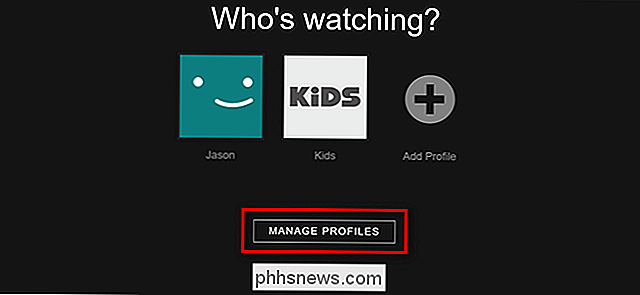
Spustelėkite pieštuko piktogramą, esančią "Kids" profilio centre.

Žemiau esančiame ekrano paveikslėlyje galite pamatyti keturias redaguojamąsias parinktis. Galite pakeisti profilio vardą, patikrinti (ir nuimti žymėjimą) "Kid?", Kad įjungtumėte ir išjungtumėte amžiaus nustatymus, keistumėte kalbą, spustelėkite piktogramą, esančią profilio avatare, kad ją pakeistumėte, ir pakeiskite turimą " Leidžiami televizijos laidų ir filmų išskleidžiamajame meniu.

Galite pasirinkti "Tik mažiems vaikams", "Senesniam vaikui ir žemiau", "Vaikams ir paaugliams" ir "Visiems brandos lygiams". JAV naudotojams šie lygiai atitinkamai atitinka filmo reitingus G, PG, PG-13 ir R / NC-17 / Unrated. Norėdami išsamesnį suskirstymą ir pamatyti lygiavertį įvertinimą jūsų šalyje, peržiūrėkite šį "Netflix" pagalbos failą.
Tikslinėkite "Vaikų" profilį, kad taptumėte "Stevie" mūsų ikimokyklinio amžiaus profiliu, atnaujindami vardą, keisdami piktogramą , o kategorijai "Tik mažiems vaikams" galima nustatyti, kad Stevie tik matytų "G" įvertinto ikimokyklinio ugdymo turinį.
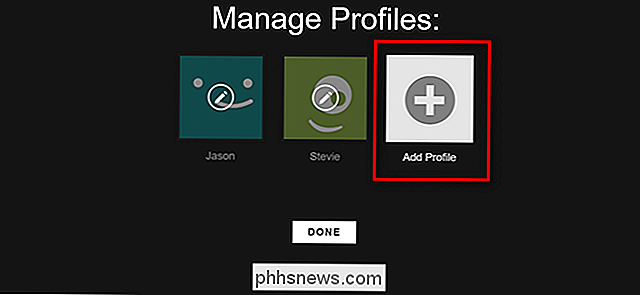
Kai baigsite, spustelėkite "Išsaugoti" (arba, jei būsite čia, kad ištrintumėte profilis, kad kiti jūsų suaugę žmonės galėtų apsistoti, galite spustelėti "Trinti profilį" čia.)
Dabar, kai aptinkame numatytąjį "Vaikų" profilį, atkreipkite dėmesį į paprastesnio suaugusiųjų profilio kūrimą. Ekrane "Tvarkyti profilius" spustelėkite "Pridėti profilį".
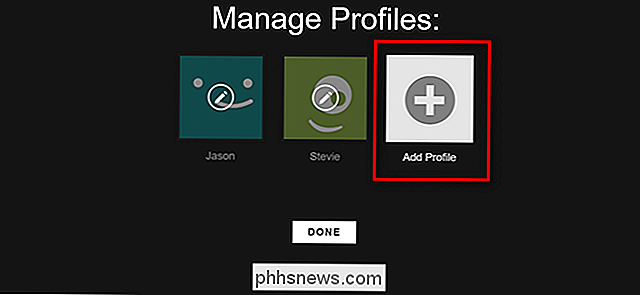
Paprasčiausiai įveskite suaugusiųjų profilį ir spustelėkite "Tęsti". Jūs negalite perjungti profilio avataro, kai pirmą kartą sukūrėte profilį, todėl jei norite pakeisti aplankus, palaukite iki pabaigos ir visus juos iš karto redaguokite.
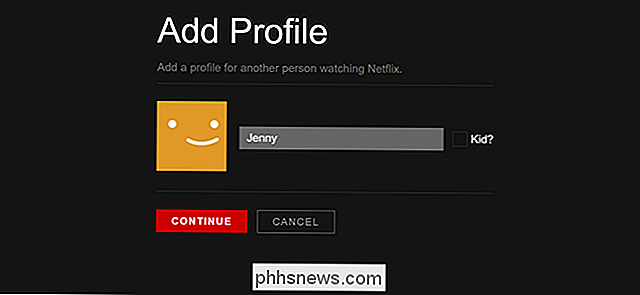
Sukūrę "Jenny" profilį, mes tiesiog sukurkite kitą profilį "Svečias" naudodamas tą patį metodą.
Dabar mes turime tris suaugusiesiems skirtus profilius, skirtus Jasonui, Jenny'ui, Stevie ir generiniam "Svečiui". Viskas, kas liko, - sukurti profilį mūsų paaugliui "Angie". Norėdami tai padaryti, pridėsime kitą profilį, bet vietoj to, kad patikrintumėte laukelį "Vaikas", kuris automatiškai apribotų ją turiniu vaikams 12 ir mažesniuose (G / PG kategorijose), mes vietoj "Leisti" TV laidos ir filmai "išskleidžiamajame meniu, kad pasirinktumėte" paaugliams ir jaunesniems ", kad suteiktum prieigą prie PG-13 turinio.
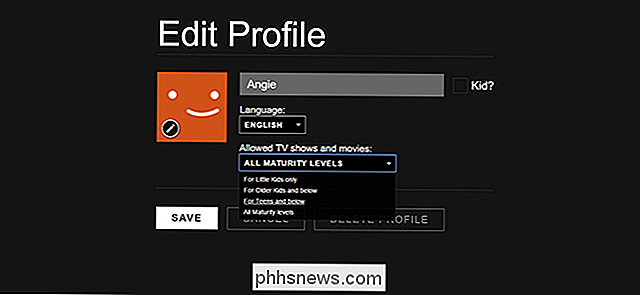
Mūsų paskutinis "tik įdomus" žingsnis, išsaugojus Angie profilį, yra grįžti į pagrindinį ekraną ir suteikti visiems visiems labiau įdomų vaizdą nei numatytasis veiduko veidas. Paspauskite ant kiekvieno profilio pieštuko piktogramą, tada atskirame profilyje vėl paleiskite pieštuko piktogramą, kad pasirinktumėte iš vieno iš 13 galimų įvykių.
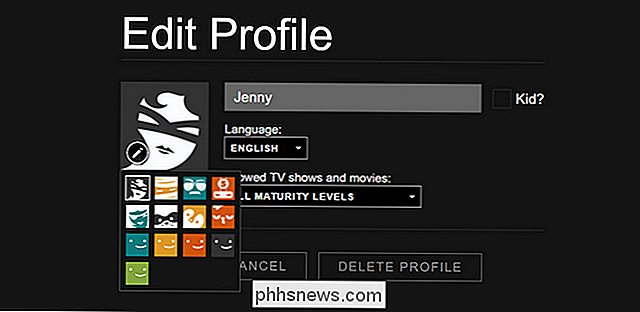
Po kelių greitų redagavimo dabar turime penki unikalūs profiliai, pritaikyti mūsų šeima, paprotys ir visi kiti.
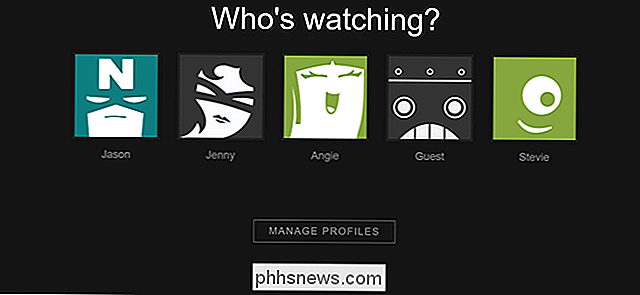
Dabar, kai mūsų šeima ir svečiai žiūri "Netflix" į bet kurį iš protingų televizorių ar prietaisų mūsų namuose, jie gali pasirinkti profilį, kuriame išsaugomos jų rekomendacijos, išsaugomi turinio sąrašai, tęsiama žiūrėjimo eilė ir, Vaikų atveju jie užtikrina, kad jie nežiūrėtų netinkamo turinio.

Kaip blokuoti "Robocalls" ir "Telemarketers"
ŠIuolaikinės robokalės yra ne tik telemarketers, kurie bando kažką parduoti. Jie dažnai yra sukčiai, kurie bando apgauti jus išdalinti pinigus ar tapatybės duomenis. Taigi, kaip sustabdyti jų atvykimą? Gaukite "Ne skambučių sąrašą" JAV galite užregistruoti savo numerį nacionaliniame neakcijų registre.

Programų prenumeratos yra geras dalykas
Prikabinu prie naudojamų programų. Aš darau visą savo nuotraukų redagavimą "Photoshop" ir "Lightroom", aš naudoju "Airmail" el. Paštu, klausiu muzikos naudodamas "Spotify", perskaičiau kanalus "Inoreader" ir "Reeder", "Tweet" naudojant "Tweetbot", o svarbiausia, rašydamas naudojau "Ulysses". "Ulysses" ką tik paskelbė, kad pereina nuo vienkartinio mokėjimo modelio į nuolatinį mėnesinį prenumeratą.



